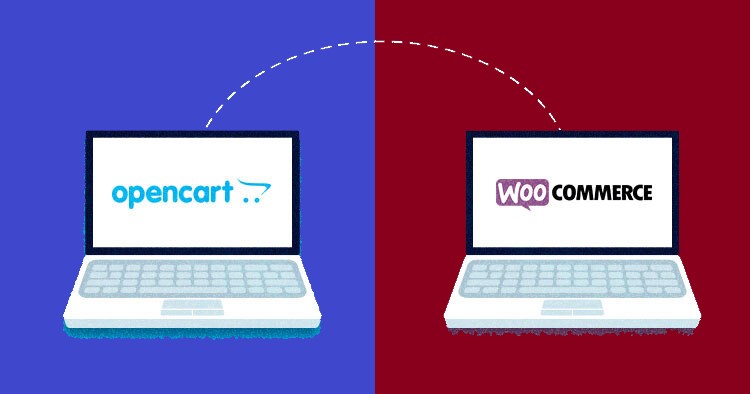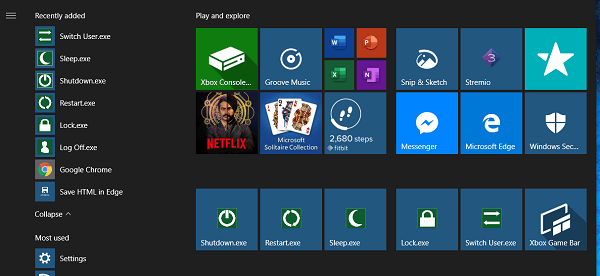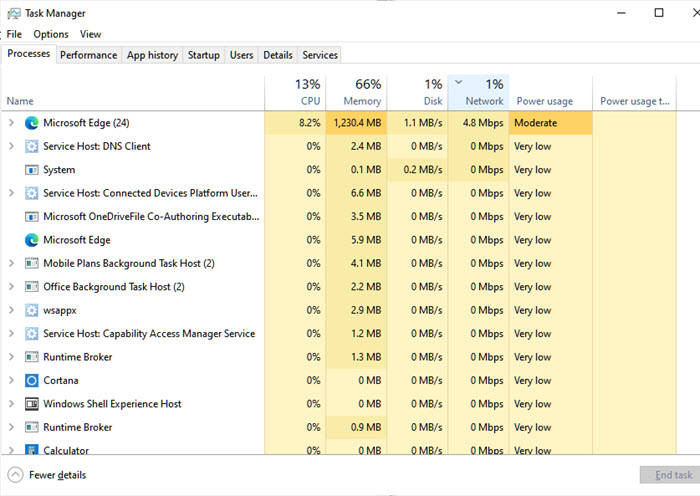
Вы работаете на компьютере, а пропускная способность канала связи невероятно низкая. Статья, которую вы читаете для ознакомления, загружается очень долго, и в итоге вы теряете несколько драгоценных минут. Вы проверяете наличие открытых программ, но в шоке от того, что все остальные программы закрыты. В этом посте мы поделимся списком программ, позволяющих найти такие приложения, включая встроенную в Windows.
Содержание
Найти, какие программы используют интернет и пропускную способность в Windows
Вот список бесплатных программ, которые вы можете использовать, чтобы найти, что занимает всю пропускную способность вашего интернет-соединения.
- TCPView
- Proc-net-Monitor
- CurrPorts
- Windows Task Manager Убедитесь, что вы не убиваете и не останавливаете программы, которые действительно потребляют данные. Некоторые программы могут загружать обновление и появятся в верхней части списка.
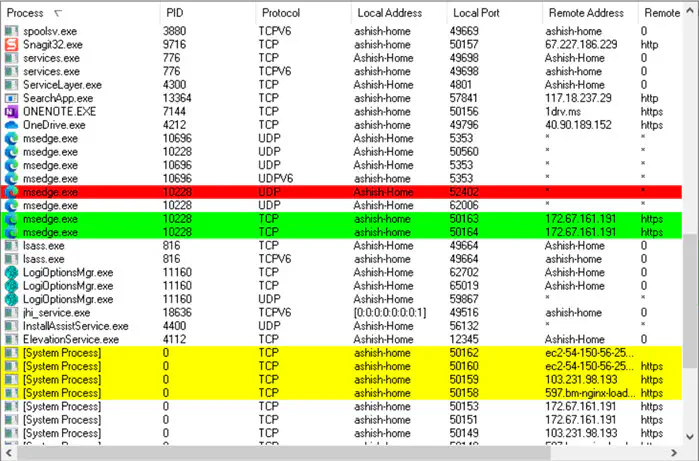
1] TCPView
TCPView — это легкая программа, которая показывает, какая программа использует пропускную способность в режиме реального времени. В следующем видео это показано наглядно.
В приведенном выше видеоролике программы выделены красным, желтым и зеленым цветом. Я уверен, что вы задаетесь вопросом, почему это так? Вот эти цвета и то, что они обозначают
Красный цвет обозначает программу, которая удалена.
Желтый цвет представляет программу, состояние которой меняется от одного обновления к другому.
Зеленый представляет новую программу
Настройка, которую я бы рекомендовал вам.отключить неподключенные конечные точки в меню опций. Это гарантирует, что подключенные программы только отображаются, а любая новая программа появляется в списке.
Скачать с сайта Microsoft
2] Proc-Net Monitor
Выпущенный в 2015 году, Proc-net-Monitor — это программа, которая в режиме реального времени показывает, какие приложения в системе используют вашу Сеть.
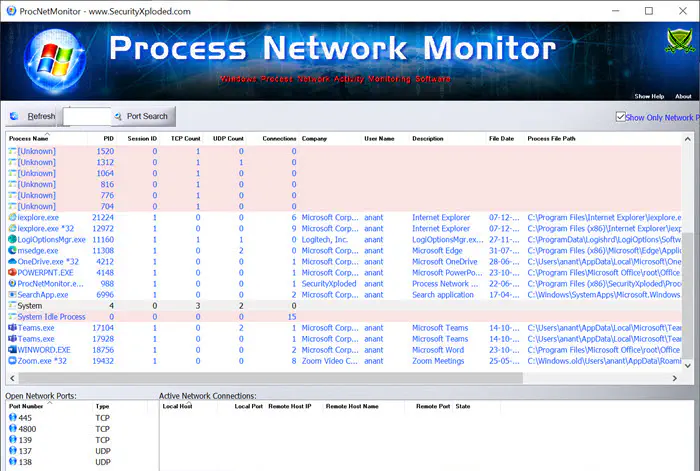
Особенности:
Найдите местоположение файла с помощью щелчка правой кнопкой мыши.
Поиск любых процессов с открытыми TCP/UDP-портами и активными сетевыми соединениями.
Быстрые действия, включая Kill Process, Online Scan, View Properties, встроены в меню правой кнопки мыши.
Онлайн-сканирование доступно для всех процессов, чтобы немедленно получить дополнительную информацию о них.
Port Finder позволяет искать любой процесс, используя его.
Доступен экспорт в HGTML и XML
Скачать Proc-net-Monitor
3] CurrPorts
CurrPorts — достойная замена TCPView. Он показывает пользователям приложения, которые используют его пропускную способность в режиме реального времени. Любая новая конечная точка, которая устанавливается, становится зеленой на несколько мгновений.
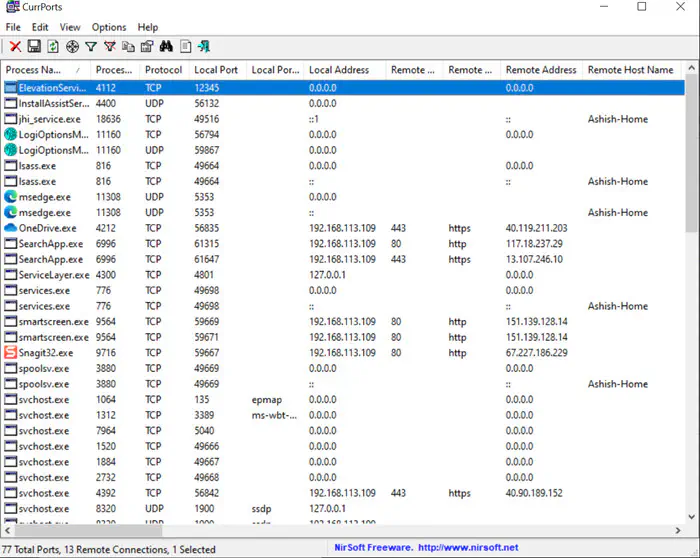
CurrPorts предлагает вам возможность выбрать и удалить вместе с нежелательными конечными точками, которые появляются на экране. Вам просто нужно выбрать несколько программ, нажав клавишу Ctrl , а затем нажать на красный значок крестика слева вверху
Скачать CurrPorts
3] Диспетчер задач Windows
Если вы не хотите устанавливать стороннее программное обеспечение, то можете воспользоваться диспетчером задач (Ctrl+Shift+Esc). Windows предлагает его в качестве встроенной программы, которая может показать использование интернета для каждого приложения.
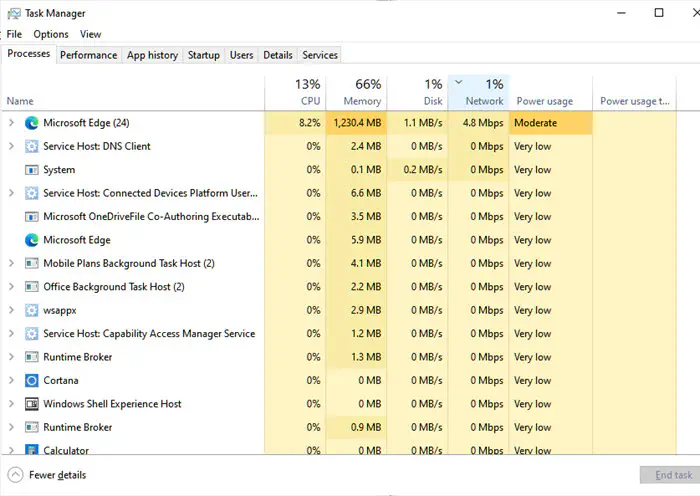
Откройте Диспетчер задач и в списке процессов посмотрите на колонку Сеть. Отсортируйте его по убыванию или возрастанию, чтобы определить, какой процесс потребляет больше пропускной способности.
Диспетчер задач предлагает вам остановить программу из самого приложения, что полезно, когда ваша программа больше не принимает аппаратные данные, такие как нажатия клавиш и щелчки.
Надеюсь, статья помогла вам разобраться с программами, которые используют Интернет и пропускную способность.
YouTube видео: Узнайте, какие программы используют Интернет и полосу пропускания в Windows
Вопросы и ответы по теме: “Узнайте, какие программы используют Интернет и полосу пропускания в Windows”
Как узнать какие программы используют Интернет Windows 10?
Чтобы найти эту информацию, перейдите в «Параметры» > «Сеть и Интернет» > «Состояние» > «Использование данных». (Вы можете нажать Windows + I, чтобы быстро открыть окно настроек.) Здесь вы можете увидеть список приложений, которые использовали вашу сеть за последние 30 дней.Сохраненная копия
Как узнать расход трафика на Windows 7?
В программу можно попасть несколькими путями: через кнопку Пуск (“Пуск > Все программы > Стандартные > Служебные > Монитор ресурсов”) или нажмите на комбинацию клавиш “Ctrl+Shift+Esc”, в запустившемся диспетчере задач перейдите на вкладку “Быстродействие” и нажмите на кнопку “Монитор ресурсов…”.
Как узнать расход трафика на компьютере?
В общих чертах узнать о том, сколько и чего откуда пришло и куда ушло, можно узнать в настройках: Параметры -> Сеть и Интернет -> Использование данных. Здесь, в разделе «Общие сведения» в виде кольцевой диаграммы представлен график расхода трафика по типам соединения за последние 30 дней.
Как посмотреть список запущенных программ Windows?
Для просмотра всех запущенных на компьютере процессов также можно использовать диспетчер задач Windows. Чтобы открыть диспетчер задач, щелкните правой кнопкой мыши в пустой области на панели задач и выберите пункт “Диспетчер задач” или одновременно нажмите клавиши Ctrl+Shift+Esc на клавиатуре.
Как узнать какая программа использует Интернет?
Чтобы попасть в нужное меню на Android, вам нужно перейти в Настройки, затем Сеть и Интернет и Передача данных. В следующем меню нажмите кнопку Подробнее и тогда перед вами предстанет список из всех приложений на вашем устройстве, которые так или иначе расходуют ваши данные.
Как проверить работу сети и интернета в виндовс?
Windows 11 позволяет быстро проверить состояние сетевого подключения. Выберите кнопку Начните, а затем введите параметры. Выберите Параметры > Сетевой & Интернете.